Photoshop抠出背景比较复杂的小狗(2)
文章来源于 240PS,感谢作者 昀恒 给我们带来经精彩的文章!设计教程/PS教程/抠图教程2018-10-05
7、选择复制的红通道,用套索工具选择好毛发与裤子部分的选区,按Shift + F6羽化3个像素。 8、点击蒙版按钮。效果如下图。 9、现在开始调整毛发与背景色差。选择套索工具勾出小狗左侧的毛发选区,如下图,羽化5个像
7、选择复制的红通道,用套索工具选择好毛发与裤子部分的选区,按Shift + F6羽化3个像素。

8、点击蒙版按钮。效果如下图。
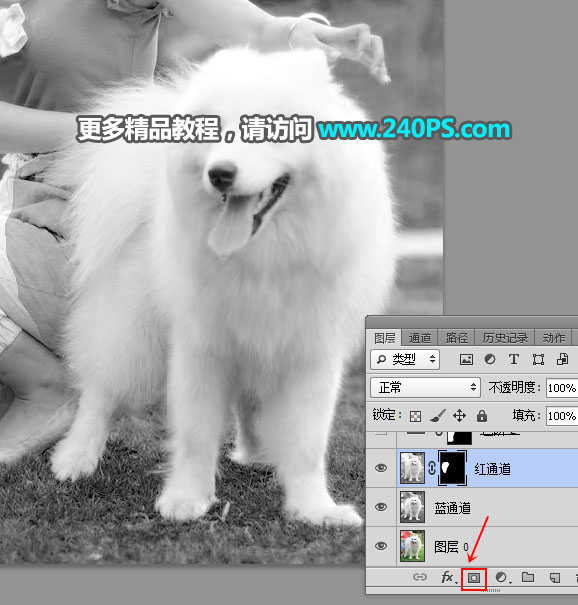
9、现在开始调整毛发与背景色差。选择套索工具勾出小狗左侧的毛发选区,如下图,羽化5个像素后创建色阶调整图层,把暗部大幅压暗,过程如下图。
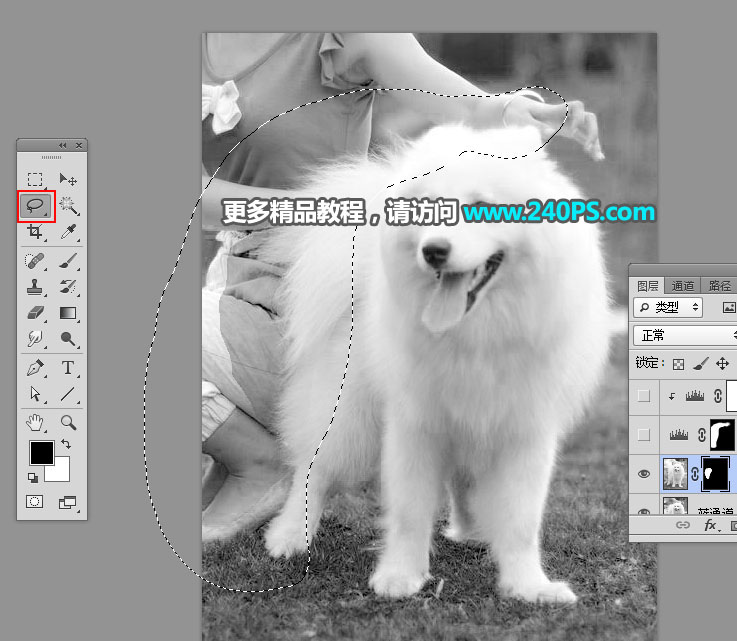
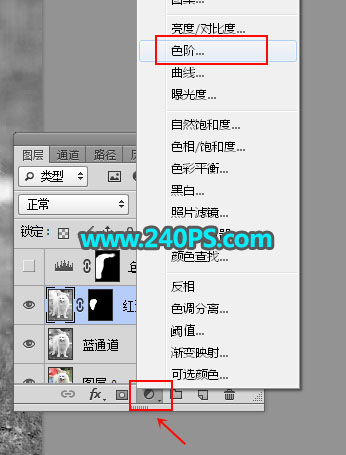
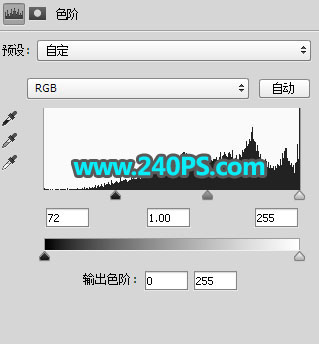
10、创建一个色阶调整图层,同样把暗部大幅压暗,参数设置如下图,确定后按Ctrl + Alt + G 创建剪切蒙版。

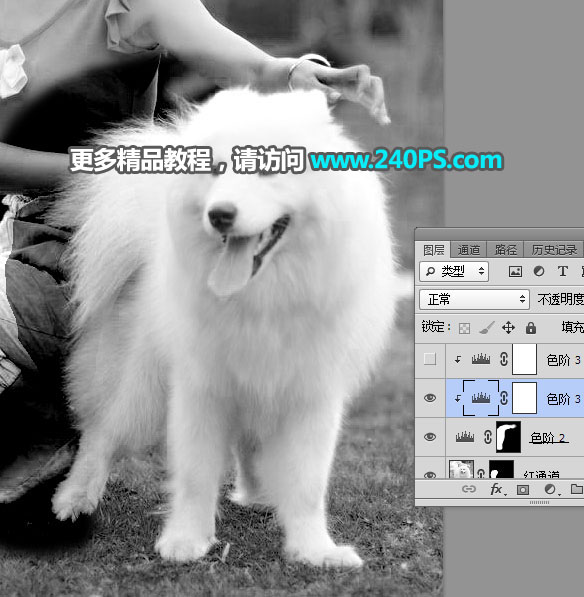
11、按Ctrl + J 把当前图层复制一层,然后创建剪切蒙版,效果如下图。
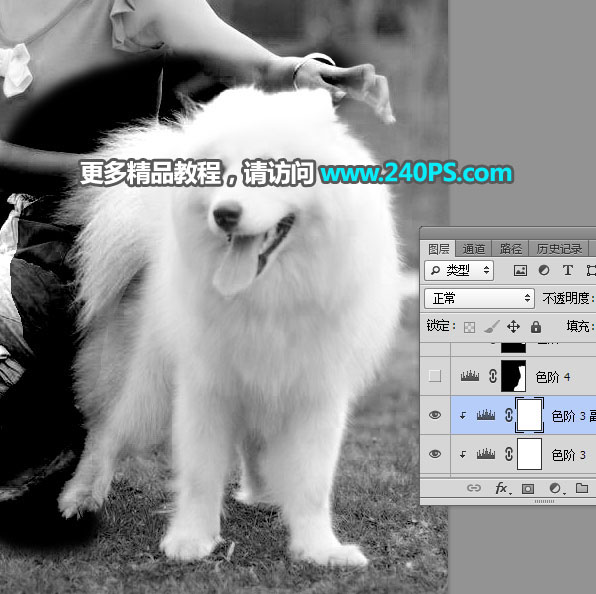
12、用套索勾出效果右侧部分的选区,羽化5个像素后创建色阶调整图层进行压暗。

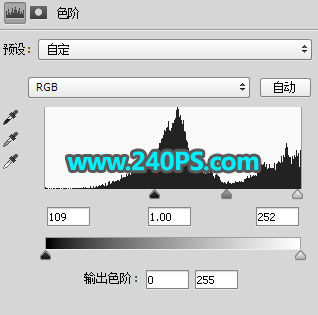

13、局部边缘过亮的部分也是同样的方法处理,如下图。

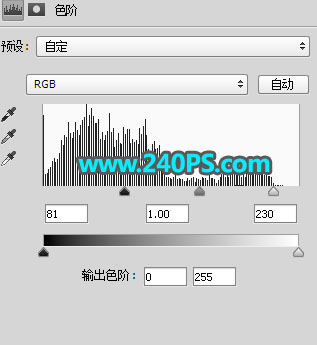

 情非得已
情非得已
推荐文章
-
 Photoshop使用通道工具抠出可爱的狗狗2020-03-15
Photoshop使用通道工具抠出可爱的狗狗2020-03-15
-
 Photoshop使用通道工具抠出逆光美女2020-03-08
Photoshop使用通道工具抠出逆光美女2020-03-08
-
 抠图教程:详解5种PS经典的抠图方法2019-08-29
抠图教程:详解5种PS经典的抠图方法2019-08-29
-
 Photoshop巧用通道超精细的抠儿童头发丝教程2015-05-20
Photoshop巧用通道超精细的抠儿童头发丝教程2015-05-20
-
 Photoshop完美抠出穿婚纱的新娘照片2013-11-07
Photoshop完美抠出穿婚纱的新娘照片2013-11-07
-
 Photoshop使用通道混合器给狗狗抠图2012-10-25
Photoshop使用通道混合器给狗狗抠图2012-10-25
-
 Photoshop给头发蓬松的孩子抠图并合成2012-06-19
Photoshop给头发蓬松的孩子抠图并合成2012-06-19
-
 Photoshop给白色婚纱抠图并合成到风景照中2012-06-14
Photoshop给白色婚纱抠图并合成到风景照中2012-06-14
-
 Photoshop详细讲解钢笔工具在抠图中的使用2011-08-30
Photoshop详细讲解钢笔工具在抠图中的使用2011-08-30
-
 Photoshop抠图教程:抠出飘逸长发美女2011-03-30
Photoshop抠图教程:抠出飘逸长发美女2011-03-30
热门文章
-
 Photoshop快速抠出卷发的美女人像2021-03-04
Photoshop快速抠出卷发的美女人像2021-03-04
-
 Photoshop使用通道工具抠出可爱的狗狗
相关文章28972020-03-15
Photoshop使用通道工具抠出可爱的狗狗
相关文章28972020-03-15
-
 头发抠图:用PS快速的抠出人像头发
相关文章15692019-12-26
头发抠图:用PS快速的抠出人像头发
相关文章15692019-12-26
-
 抠图教程:用PS抠出复杂环境中的头发丝
相关文章24862019-07-16
抠图教程:用PS抠出复杂环境中的头发丝
相关文章24862019-07-16
-
 Photoshop通道工具抠出背景比较暗的人像
相关文章20682018-10-22
Photoshop通道工具抠出背景比较暗的人像
相关文章20682018-10-22
-
 Photoshop如何快速的抠出复杂背景的人像
相关文章21912018-10-07
Photoshop如何快速的抠出复杂背景的人像
相关文章21912018-10-07
-
 Photoshop详细解析如何抠出毛茸茸的小狗
相关文章12682018-09-14
Photoshop详细解析如何抠出毛茸茸的小狗
相关文章12682018-09-14
-
 Photoshop抠出复杂背景下的透明婚纱人像
相关文章9642018-09-14
Photoshop抠出复杂背景下的透明婚纱人像
相关文章9642018-09-14
-
 Photoshop抠出背景复杂的美女人像头发丝
相关文章10732017-04-11
Photoshop抠出背景复杂的美女人像头发丝
相关文章10732017-04-11
